
A filmfotósoknak könnyű volt. Csak rákattinthatnak az exponáló gombra, és a fotóik fantasztikusan néznek ki. Minden filmnek meg volt a maga egyedi megjelenése. Egyszerű volt megnézni egy képet, és ezt mondani: „Ó, ez a Kodak Ultra készülékkel készült”, vagy: „Ezt nyilván a Tr-X-re lőtték”.
A digitális fotósok viszont nem rendelkeznek ezzel a luxussal. Míg mindegyik film másképp kezelte a jelenetet, és a megfelelő film kiválasztása a fényképészeti folyamat része volt, a digitális érzékelők mind sík, semleges expozíciót próbálnak megörökíteni.
Manapság sok ember az egyik kattintással elérhető „Auto-Enhance” funkciót választja a választott képszerkesztőben. Bár ez néha tisztességes munkát végez, sokkal jobb megjelenésű képet kap, ha saját maga hajtja végre ezeket a kis fejlesztéseket - és ezek nagyon egyszerűek. Íme, az automatikus javítás a kulisszák mögött, és hogyan teheti meg saját maga a nagyobb irányítás érdekében.
Ehhez a leckéhez a Photoshopot fogom használni, de használhatja bármilyen alternatívát szeretne . Minél jobban ismeri a képszerkesztőjét, annál könnyebb lesz az idő. Ha fel akar lépni a Photoshop alkalmazással, nézze meg a következőt: nyolc részből álló tanulási útmutató , és a leckéket rétegek és maszkok , és beállító rétegek .
Ezen felül a legjobb eredményeket érheti el, ha igen RAW képpel dolgozni , de ez a folyamat továbbra is működni fog JPG-ken és más képformátumokon.
ÖSSZEFÜGGŐ: Mik a rétegek és maszkok a Photoshopban?
Ezzel a képpel fogom végigdolgozni a folyamatot Rebecca Dionne .

Első lépés: Tisztítsa meg a problémákat
Az első lépés a problémák megoldása. Vessen egy pillantást a képére, és értékelje, van-e valami, ami rontana rajta. Kicsit szorosabban kell vágni? Egyenes a láthatár? Vannak fotobombázók a háttérben? Van pattanás vagy folt a modellen? Porfoltok az érzékelőtől?
Semmi sem rontja el az egyébként remek képet gyorsabban, mint egy könnyen megoldható probléma. Attól függően, hogy mi a probléma, használja a Vágóeszközt, a Helyi gyógyító kefe eszközt, a Gyógyító kefe eszközt vagy a Klónabélyegző eszközt a javításhoz.
Korábban részletesen bemutattuk ezeket a folyamatokat:
- Kép levágása és kiegyenesítése a Photoshopban
- Hogyan lehet eltávolítani a pattanásokat és egyéb hibákat a Photoshop alkalmazásban .
- Hogyan távolítsuk el a fotóbombázókat és más objektumokat egy fotóból a Photoshop alkalmazásban
Nézzük meg az általam használt képet. Rebeccán egy-két apró hiba van, és szerintem a kép bal oldalán kissé túl sok hely van.

Ezek nem jelentenek nagyobb problémát, de mégis leveszik a képet. A vágóeszköz és a foltgyógyító kefe használatával azonban megjavíthatom őket, és erősebb képet kapok.

Második lépés: Adjon hozzá egy kis kontrasztot
A digitális érzékelők a lehető legtöbb információval próbálnak sík képet rögzíteni. Bár ez egy jó módszer a biztonságos lejátszásra és a lehető legkönnyebbé teszi a szépnek tűnő fotó elkészítését, ez egy szörnyű módszer a jó megjelenésű fényképek megszerzésére. A kontraszt hozzáadása az egyik leggyorsabb és legegyszerűbb módszer a digitális fényképek jobb megjelenésére.
ÖSSZEFÜGGŐ: Mik a görbék a Photoshopban?
Meg fogjuk csinálni a Görbék réteg ; ez a Photoshop legerősebb eszköze az expozíció és a kontraszt beállításához.
A Görbék réteg hozzáadásához lépjen a Réteg> Új beállító réteg> Görbék menüpontra.

Kattintson egy pontra valahol a vonal felső harmadában, és húzza felfelé a kiemelések fényerejének növeléséhez. Vigyázzon, ne essen túlzásba!

Kattintson egy pontra valahol a vonal alsó harmadában, és húzza lefelé az árnyékok sötétítéséhez. Ismét vigyázzon, ne menjen túl messzire.
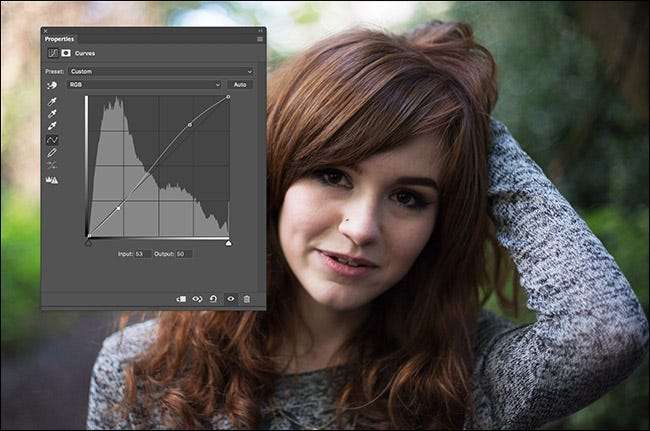
Ha kontrasztot ad egy görbék réteghez, akkor a színek kissé elmozdulhatnak. Nem akarjuk, hogy ez megtörténjen. Javításához válassza ki a Görbék réteget, és állítsa át a keverési módot Luminosity-ra.

És itt néz ki a kép egy kis kontraszt hozzáadásával.

A dolgok már kezdtek szebben kinézni.
Harmadik lépés: Növelje a színt
A digitális érzékelők hajlamosak megragadni a durva színeket, így az utolsó lépés azok fokozása.
Válassza a Réteg> Új beállító réteg> Rezgés lehetőséget.

Két csúszka van. Rezgés és telítettség. A rezgés telíti a kép legkevésbé telített színeit, míg a Saturation mindent egyformán.
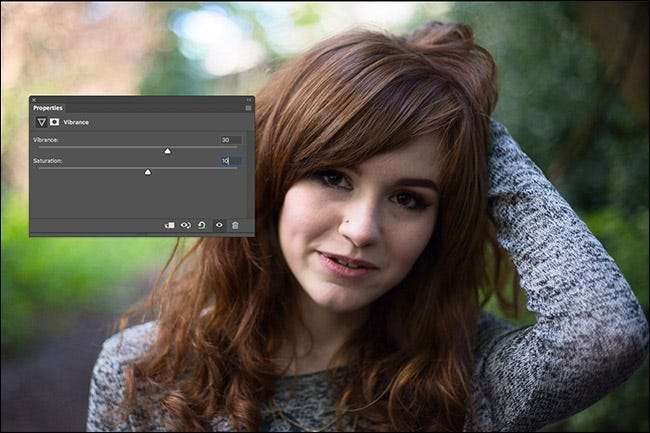
Húzza mindkét csúszkát jobbra. Szinte mindig sokkal tovább fogja tudni húzni a Vibrance-t anélkül, hogy a dolgok butának tűnnének. Megállapítottam, hogy a Vibrance esetében a +30 és a Saturation +10 értéke általában jó eredményt ad, de nézze meg, mi működik a képén.

A következő lépések nem kötelezőek, és kicsit jobban át kell gondolni, hogy helyreálljon. A képének már sokkal jobban kell kinéznie, ezért nyugodtan álljon meg most. Ha kicsit tovább akarja vinni a dolgokat, lépjen a Réteg> Új beállító réteg> Színárnyalat / Telítettség menüpontra.
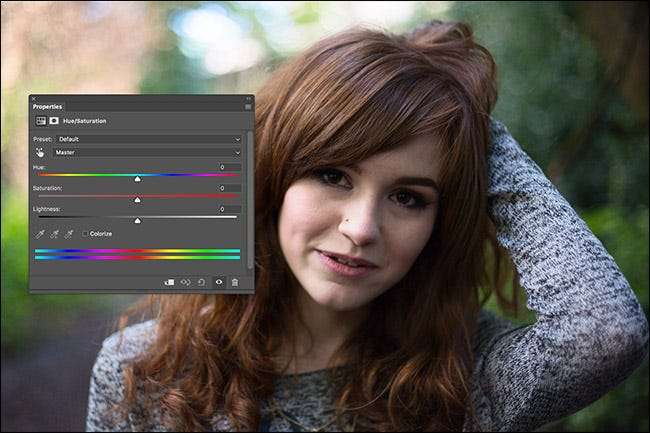
Csak a Hue csúszka érdekel. Húzza balról jobbra, hogy lássa, mit csinál a képével. Általában körülbelül -20 és +20 között akarja tartani.

Ehhez a képhez nagyon tetszik, hogy a -7 körüli érték mit tesz Becky hajáért, így ezzel mentem.

Az utolsó lépés az összes szín összefogása. Lépjen a Réteg> Új réteg lehetőségre, vagy használja a Control + Shift + N billentyűkombinációt (Command + Shift + N Mac gépen).

Kattintson az OK gombra, és lépjen a Szerkesztés> Kitöltés elemre. A Tartalom legördülő menüből válassza az Előtér színe lehetőséget.

Vigye a kurzort a Kitöltés párbeszédpaneltől távolra, és megjelenik egy kis szemcsepp ikon.

Ez a Színválasztó. Bármelyik színre kattint, előtérszín lesz.
Kattintson a kép egyik domináns színére. Képem szerint vagy Becky vörös hajának, vagy a háttérben lévő zöldnek kellett lennie. Becky hajával mentem.
Kattintson az OK gombra, és a réteg meg lesz töltve ezzel a színnel.

Válassza ki a réteget, és módosítsa a Blend módot Színre.
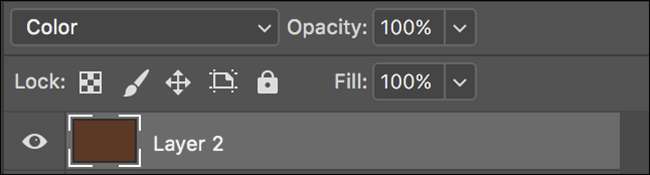
Most látni fog valamit, ami így néz ki.

A kép minden színét vörös-barna váltotta fel. Ez nyilvánvalóan egy kicsit sokkal alacsonyabb a réteg átlátszatlansága miatt.

Az 5% és 20% közötti érték általában remekül működik. 15% -kal mentem.

Ez fantasztikusan néz ki. Az utolsó réteg minden színt egy kicsit tovább nyomott a vörös-barna felé, és mindent összehúzott.
Itt van egy előtte és utána.

Ez a folyamat szinte minden digitális képet sokkal jobban fog kinézni. Amint jobban megismeri, különböző dolgokat próbálhat ki. Játsszon különböző színekkel, vagy akár távolítsa el a kontrasztot és a telítettséget.
Amíg a végeredmény megfelel a látásmódjának, addig nem tévedhet el igazán.







